В этой статье объясняется, как включить скрытые субтитры и субтитры для глухих или слабослышащих на устройствах Apple. Читайте дальше, чтобы узнать, как это работает.

Термины «скрытые субтитры» и «субтитры» иногда используются как взаимозаменяемые, но на самом деле они предназначены для двух разных аудиторий. Субтитры предлагают текстовую альтернативу разговорному диалогу в видео, тогда как скрытые субтитры не только показывают текст, когда кто-то говорит, но и описывают фоновые шумы и другие звуковые сигналы, нуждающиеся в описании.
Другими словами, субтитры предназначены для зрителей, которые могут слышать звук, но нуждаются в диалоге, представленном в текстовой форме, тогда как скрытые субтитры предназначены для зрителей, которые вообще не слышат звук и нуждаются в текстовом описании всего, что слышно в видео.
Между тем, субтитры для глухих или слабослышащих (SDH) объединяют обе эти функции. SDH предназначены для зрителей, которые являются глухими или слабослышащими и не понимают язык, на котором говорят в видео. Таким образом, если видео на другом языке, который зритель не понимает, SDH переведет язык, а также включит описания других звуковых событий.
Как включить скрытые субтитры или SDH на iPhone и iPad
- Запустите приложение «Настройки» на вашем устройстве iOS.
- Прокрутите вниз и нажмите «Универсальный доступ».
- В разделе «Слух» нажмите «Субтитры и скрытые субтитры».
- Переведите переключатель рядом с «Скрытые субтитры и SDH» в зеленое положение «Вкл.» .

Последнее меню также включает в себя опции для настройки субтитров и скрытых субтитров.
Как включить скрытые субтитры или SDH на Mac
- На Mac нажмите на символ Apple в строке меню, в верхнем левом углу экрана, и выберите «Системные настройки…».
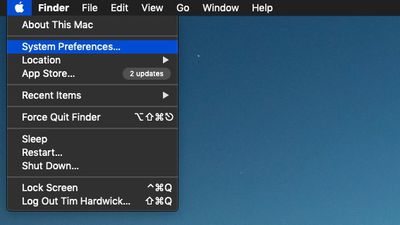
- Нажмите на панель настроек «Универсальный доступ».
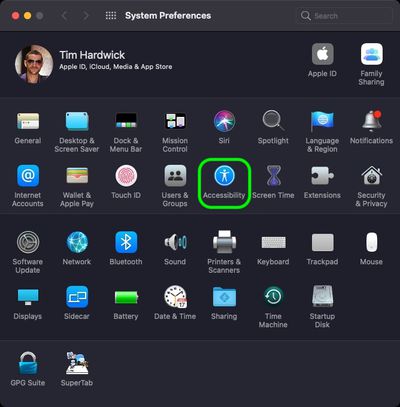
- Прокрутите боковую панель вниз и нажмите «Скрытые субтитры», затем установите флажок рядом с «Предпочитать скрытые субтитры и SDH».
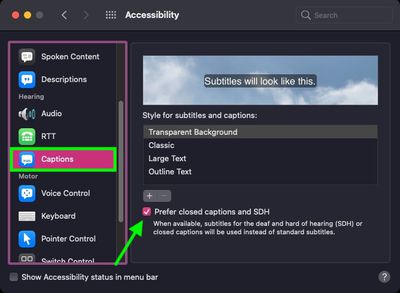
Обратите внимание, что вы можете настроить субтитры и скрытые субтитры, выбрав из опций, показанных на последнем экране выше.

















